Как закрепить запись на стене «ВКонтакте» с компьютера и с телефона
В социальной сети «ВКонтакте» различные пользователи и сообщества постоянно выкладывают новые материалы и посты, которые отображаются на их стенах. При этом некоторые записи хочется выделить таким образом, чтобы гости страницы видели их в первую очередь. Специально для этого разработчики «ВКонтакте» добавили удобную функцию, которая позволяет закрепить пост в верхней части своей страницы.
Данная функция закрепления записи может быть использована в различных целях, например:
- Чтобы закрепить в верней части страницы афишу мероприятия;
- Чтобы привлечь внимание к розыгрышу, который проводит сообщество;
- Чтобы указать свои контактные данные и прочую информацию на личной странице, а также для других целей.
Как закрепить запись на стене «ВКонтакте» на компьютере?
В полной компьютерной версии сайта сначала нужно перейти на свою страницу (либо на страницу администрируемого сообщества), после чего требуется найти нужный пост и рядом с ним нажать на кнопку со стрелкой.
Сразу же после этого пост будет закреплен в верхней части страницы, то есть все остальные записи на стене будут отображаться под ним. Чтобы вернуть закрепленный пост обратно, нужно снова нажать на стрелочку рядом с ним и выбрать в выпадающем меню вариант «Открепить».
Обратите внимание!
После того, как пост будет откреплен, он снова отобразится на том же месте на стене, где он находился до того, как пользователь его закрепил.
Как закрепить запись на стене «ВКонтакте» в приложении?
В официальном мобильном приложении тоже можно закреплять свои посты на стене. Рассмотрим этот процесс на примере администрируемого сообщества. Сначала нужно найти на стене сообщества требуемую запись, после чего следует нажать на кнопку с тремя точками и выбрать в раскрывшемся списке пункт «Закрепить».
Чтобы убрать этот пост обратно, нужно снова нажать рядом с ним на кнопку с тремя точками и выбрать вариант «Открепить».
Обратите внимание!
Рядом с закрепленным постом на стене будет отображаться значок со скрепкой.
Как закрепить запись на стене «ВКонтакте» в мобильной версии?
На сайте m.vk.com, который специально адаптирован под браузеры мобильных устройств, тоже можно закреплять и откреплять посты на стене. Например, в администрируемом сообществе на стене нужно просто сначала найти требуемый пост и нажать рядом с ним на кнопку с тремя точками. Далее в появившемся списке дополнительных функций нужно выбрать пункт «Закрепить».
Подобным образом можно в дальнейшем открепить этот пост. Сначала требуется нажать на кнопку с тремя точками, после чего можно выбрать вариант «Открепить», чтобы запись вернулась обратно в свою прежнюю позицию на стене среди других постов.
Заключение
Закреплять посты на стене «ВКонтакте» и делать их, таким образом, более просматриваемыми, можно как с компьютера, так и с мобильных устройств. При этом закреплять записи можно как на своей стене, так и на стене сообщества, которое администрирует пользователь.
Что можно приготовить из кальмаров: быстро и вкусно
Сегодня мы поговорим с вами о том, как закрепить запись на стене «ВК». Кроме того, мы подумаем, зачем стоит заниматься таким делом, и порассуждаем о том, так ли бесполезны подобные зафиксированные посты. Давайте же приступим к решению поставленной задачи.
Создание
Перед тем как закрепить запись на стене «ВК», стоит для начала создать соответствующий пост. Но что вы имеете право «прикреплять» к подобным объектам? Просто текст? А может быть, видео? Или фото? Давайте разбираться.
Дело все в том, что социальная сеть «ВКонтакте» позволяет своим пользователям закреплять записи с абсолютно любым контентом, который может быть изначально прикреплен к посту. Фото и видео, граффити и анимация, текст и напоминания, файлы и музыка — все, что только душе угодно.
Правда, если вы всерьез задумались о том, как закрепить запись на стене «ВК», то вам придется создать действительно интересный и важный пост, то, что действительно заслуживает огласки. Готово? Тогда можно приступать к следующему этапу.
Готово? Тогда можно приступать к следующему этапу.
Публикация и привязка
Теперь, когда у вас уже есть необходимая запись, стоит подумать, каким образом возможно ее прикрепление к стене. Первое, что от вас потребуется — это публикация данного поста у себя на страничке. Только потом у вас появится возможность осуществить запланированное.
Итак, если вы думаете о том, как на стене закрепить запись, то создайте пост, а затем нажмите «опубликовать». Замечательно, запись у вас на странице. Правда, пока она ничем не отличается от всех остальных. Значит, надо это исправлять.
Рассмотрим далее, как закрепить запись на стене «ВК». Вам требуется кликнуть один раз по посту — он откроется поверх странички. Внимательно присмотритесь к надписям снизу. Там вы можете увидеть «закрепить». Нашли? Тогда смело нажимайте на данную строку, а потом закрывайте пост. Смотрите, что получилось. Теперь вы знаете, как закрепить запись на странице. не единственный вариант развития событий.
Чужие посты
Но неужели у каждого пользователя есть право закреплять только собственноручно созданные записи? Конечно же, нет. Данная функция распространяется и на чужие творения. Правда, здесь тоже существует ряд своих правил, которые стоит знать. Давайте же посмотрим, как на стене закрепить запись, созданную не вами.
Для требуется найти. Это может быть фото, видео, чья-нибудь аватарка, картинка, музыка и так далее. В общем, все то, что вы, в принципе, можете «засунуть» в запись на стене. После этого откройте пост. Перед тем как закрепить запись на стене «ВК», вам потребуется опубликовать данный объект у себя, а затем нажать «закрепить».
Теперь остается перейти к себе на страницу. Посмотрите, что получилось. Как видите, записи для «ВК» на стену пишутся, публикуются и фиксируются довольно легко. Таким образом вы сможете оповестить своих близких и друзей, скажем, о празднике или важном событии.
Кроме того, стоит отметить и тот факт, что у каждого пользователя, имеющего свою группу, есть возможность фиксирования постов на стенке сообщества. Данный процесс ничем не отличается от предыдущих способов. Так что теперь вы знаете, как закрепить запись на стене «ВК», а также в курсе возможного содержания постов. Теперь давайте посмотрим, насколько полезна данная функция.
Вечный вопрос
Мы рассмотрели, как закрепить запись на странице, однако стоит немного порассуждать о том, насколько полезна и необходима эта возможность для современного общества.
Изначально задумывалось, что подобное фиксирование послужит на пользу людям — они смогут оставлять для себя и друзей важные напоминания, сохранять рецепты и другие интересные записи, чтобы те не потерялись. Но на деле, как оно обычно и бывает, все получилось несколько иначе.
Если хорошенько присмотреться к пользователей, то можно заметить, что в большинстве случаев многие фиксируют свои аватарки. Все это делается ради получения «лайков». Не самый лучший исход. Но такова реальность. Мало кому сейчас хочется заполонять свои странички постами о помощи, интересными и важными новостями и так далее. Таким образом, закрепление постов чаще всего служит в качестве развлечения. Правда, иногда можно встретить что-то действительно очень важное и нужное.
Не самый лучший исход. Но такова реальность. Мало кому сейчас хочется заполонять свои странички постами о помощи, интересными и важными новостями и так далее. Таким образом, закрепление постов чаще всего служит в качестве развлечения. Правда, иногда можно встретить что-то действительно очень важное и нужное.
Заключение
Вот и пришло время подводить итоги. Сегодня мы разобрались с вами, как закрепить запись на стене «ВК», а также узнали о том, насколько такая возможность полезна для современных пользователей.
На самом деле для функции фиксирования можно найти лучшее применение. Например, закреплять важные записи в группах объявлений и просьб о помощи больным, сиротам и так далее). Иначе говоря, рассмотренная возможность — это довольно интересный инструмент. Им часто пользуются волонтеры и благотворительные фонды.
Социальная сеть «Вконтакте» является одной из популярных в странах СНГ. Ежедневно, здесь активно переписываются миллионы пользователи, но многие из них не знают о скрытых возможностях сети. К примеру, как закрепить запись на стене. Данная функции считается очень полезной, но редко используемой. Её суть заключается в расположении закрепленной записи на самом верхнем месте страницы. И даже если будет загружена новая запись на стену, закрепленная останется на месте.
К примеру, как закрепить запись на стене. Данная функции считается очень полезной, но редко используемой. Её суть заключается в расположении закрепленной записи на самом верхнем месте страницы. И даже если будет загружена новая запись на стену, закрепленная останется на месте.
Как закрепить запись?
Разберем данный вопрос более подробно в инструкции ниже:
Для начала нужно разместить на личной стене какой-нибудь пост. Требуется написать определённый текст в специальной области и при желании добавить изображение, видео или же аудио, после чего отправить содержимое на стену.
Как только запись появилась на вашей стене, далее следует кликнуть по дате её размещения. Если информация была опубликована в течение минуты, тогда вместе даты и времени будет надпись «только что».
В открывшемся окне нужно перейти из ниже предложенных разделов в «Закрепить». На рисунке ниже, необходимый пункт обведен в оранжевую рамочку.
Как открепить запись обратно?
Как только вы закрепили определенную запись, все позже добавленные посты на стену будут расположены чуть ниже. Закреплению подвергается лишь одна запись, проводить данную операцию одновременно с несколькими постами нельзя. Если вы решились изменить закрепленную информацию другой, тогда следует провести все вышеперечисленные действия для новой записи. Старое закрепление будет автоматически откреплено.
Закреплению подвергается лишь одна запись, проводить данную операцию одновременно с несколькими постами нельзя. Если вы решились изменить закрепленную информацию другой, тогда следует провести все вышеперечисленные действия для новой записи. Старое закрепление будет автоматически откреплено.
Для того, чтобы полностью избавиться от закрепленных постов, следует выполнить следующие действия. Снова жмем на дату размещения новости, в результате чего откроется уже знакомое нам окно, где в нижней части вместе пункта «Закрепить» будет другой «Открепить». Кликаем по нему и все готово. На рисунке ниже в рамку выделен данный пункт.
Закрепляем чужую запись.
Страница в социальной сети «Вконтакте» также имеет возможность закрепления чужих записей на личной стене. Для этого следует выполнить все шаги инструкции ниже:
— Для начала находим любую запись на стене другого человека или сообщества. В нижней части записи, будет расположена иконка в виде рупора, при наведении на который появится надпись «Репост». Жмем на иконку.
Жмем на иконку.
Размещение записи на стене сообщества.
Для размещения определенного поста в своей группе, потребуется выполнить вышеперечисленные действия для вызова меню «Отправка записи». Жмем по пиктограмме с рупором, после чего вместо первого варианта выбираем второй «Подписчики сообщества» (на рисунке ниже показано зеленым цветом).
Третий пункт окна «Отправка записи» позволить отправить выбранный пост личным сообщению одному из ваших друзей. После выбора данного варианта, откроется список с друзьями, которым можно послать новость. Набираем необходимый комментарии и добавляем нужный файл. Далее следует нажать на кнопку «Поделить записью».
Закреплённый пост в ВК — это запись на стене сообщества, которая при посещении группы будет показана в самом верху и которую администратор или владелец группы поставил (закрепил) там намеренно. С точки зрения , очень важно правильно и красиво оформить закреплённую запись. При этом, не важно, берёте ли вы трафик с или привлекаете его своими силами через сетку аккаунтов.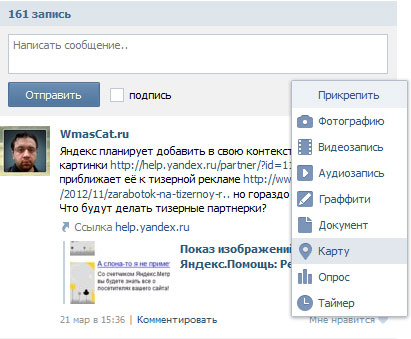
В этом коротком материале, мы расскажем, как грамотно сделать закреплённый пост в ВК, чтобы он усиливал эффект от продвижения.
Что писать в закреплённом посте?
Вы можете сказать, что при посещении группы пользователь итак увидит информацию о группе, которая была указана при в настройках. Но информация о группе не набирает такие поведенческие факторы, как охват, лайки и комментарии . А с учётом того, что , это будет помогать группе и другим постам получать больший охват.
Закреплённая запись должна выполнять следующие задачи:
- помогать пользователю понять, где он находится прямо сейчас;
- чем ему будет полезно данное сообщество;
- вовлекать или совершить целевое действие: лайк, комментарий, репост под закреплённым постом.
Пример 2. Подборка из ссылок на полезные материалы и видео. Подойдёт в том случае, когда группа в ВК не является основной площадкой, а одним из источников трафика.
Пример 3. Конкурс. Если вы хотите сразу вовлечь пользователя во взаимодействие с группой, то можно сделать это с помощью конкурса или розыгрыша.
Конкурс. Если вы хотите сразу вовлечь пользователя во взаимодействие с группой, то можно сделать это с помощью конкурса или розыгрыша.
Пример 4. Видео, которое автоматически запускается при посещении группы (как и писали выше, важно загрузить его через ВК, а не вставить код со стороннего видеохостинга).
Пример 5. Привлечение внимание достигается за счёт выгодного предложения: Хочешь бонус? Оформи карту.
Также в качестве закреплённой записи можно использовать статьи, оформленные с помощью опросы и музыкальные подборки (если у вас группа соответствует тематике).
Как закрепить запись в группе ВК на стене
Чтобы сделать закреплённый пост ВКонтакте, заходим в свою группу, и делаем публикацию, которую хотим впоследствии закрепить.
Нажимаем закрепить. Вот, что у нас получилось, закреплённый пост теперь будет самое первое, что видит пользователь попадая в вашу группу.
Также рядом расположена вкладка информация, можно ещё добавить раздел с новостями в настройках группы.
Чтобы открепить выбранный пост, также можно нажать на меню поста и выбрать открепить запись. Либо сделать закреплённой любую другую публикацию своего сообщества или личной страницы.
Как оценить эффективность закреплённой записи
По каждому посту, есть статистика в разделе статистики ВК. Нажимаем меню группы и выбираем статистика сообщества. Далее переходим во вкладку «Записи». Более простой способ посмотреть статистику и сделать анализ по закреплённому посту, зайти через меню самой записи. Жмём три точки, чтобы попасть в меню и выбираем пункт «Статистика».
В статистике можно увидеть органически охват записи, виральный (пользователи не подписанные на вас) и рекламный. Справа статистика по активностям. Чуть ниже по эффективности (внимание здесь только данные по активностям с органического охвата, чтобы увидеть данные с рекламных показов, зайдите в личный кабинет).
Также можно оценивать динамику по приросту новых подписчиков при использовании разных постов в качестве закрепов . Например, первую недель делаете пост с видео, а во вторую с подборкой полезных материалов и сравниваете не только показатели активности под постами, но и количество вступивших за это время пользователей в группу. Для чистоты эксперимента, важно, чтобы во время теста, в группу был обеспечен стабильный трафик с помощью рекламы или рассылки приглашений.
Например, первую недель делаете пост с видео, а во вторую с подборкой полезных материалов и сравниваете не только показатели активности под постами, но и количество вступивших за это время пользователей в группу. Для чистоты эксперимента, важно, чтобы во время теста, в группу был обеспечен стабильный трафик с помощью рекламы или рассылки приглашений.
Привет, всем! Сегодня подготовила для вас коротенькую инструкцию о том, как закрепить запись на стене Вконтакте. Сделать это можно как на своей личной страничке, так и в сообществе (группе), если сообщество создали вы, либо вас назначили в нем администратором или редактором. Закрепленная запись остается вверху странички до тех пор, пока вы ее не открепите или не замените другой.:)
Смотрите видео:
Или читайте текстовый вариант, как это сделать…
Итак, сначала опубликуйте запись, которую хотите закрепить на первом месте. Затем кликните по ней мышкой, она откроется в новом окошке, а внизу вы увидите надпись «закрепить»:
Нажимайте по ней, обновите страничку и увидите, что ваша запись закреплена на стене:
Теперь, если нужно ее открепить, опять кликаем по записи и на этот раз увидим кнопочку «открепить»:
Точно так же закрепить запись можно и в сообществе. Отличие лишь в том, что здесь запись закрепляется не на стене, а в шапке сообщества. И выглядит это так:
Отличие лишь в том, что здесь запись закрепляется не на стене, а в шапке сообщества. И выглядит это так:
Помещайте на это место записи, к которым хотите привлечь внимание как можно большего числа посетителей и участников. Ведь это первая информация, которую они видят, когда заходят на страничку вашего сообщества, без прокрутки экрана.
Я, к примеру, использую эту возможность, когда создаю сообщества под партнерские мероприятия (вебинары, конференции и т.п.).
Как закрепить запись в некоторых других социалках?
Чтобы закрепить запись в Гул + , наведите мышкой в правый верхний угол нужной публикации. Появится крохотная стрелочка «Действия»:
Нажмите по ней, увидите список доступных действий и первым пунктом – возможность прикрепить запись.
Кликаем, обновляем нашу страничку и видим закрепленную запись на первом месте:
Под нужным твитом кликаем на троеточие и выбираем пункт «Закрепить этот твит вначале ленты».
И готово:
А теперь Facebook . Здесь закрепить запись мы можем только в группе или на фан-странице. На личной страничке (хронике) такой возможности пока нет.
Для этого выбираем запись, которую желаем закрепить на первом месте. Нажимаем мышкой по стрелочке в правом верхнем уголке и выбираем пункт «Выделить сверху».
Таким образом мы закрепили запись.
Чтобы открепить ее, проделайте то же самое – и увидите пункт «Убрать сверху». Либо просто прикрепите другую запись.
Да, если вы пользуетесь Livejournal, там тоже присутствует функция закрепления записи на первом месте. Она доступна на этапе создания или редактирования публикации. Вам просто нужно будет отметить галочкой соответствующий пункт, а затем опубликовать или сохранить запись.
Вот так быстро и просто это делается:)
Спасибо вам за уделенное внимание! Как всегда, буду рада вашим комментариям.
Желаю успехов!
С уважением, Виктория
Чтобы разобраться с тем, как «ВКонтакте» на стене, необходимо сначала сделать пост. Затем кликните по тексту поста левой клавишей мыши и выберите в нижней части открывшегося окошка пункт «Закрепить запись». Если запись у вас состоит из прикрепленных аудиозаписей или фотографий, тогда кликните по дате создания поста. Затем нажмите на пункт «Закрепить запись».
Затем кликните по тексту поста левой клавишей мыши и выберите в нижней части открывшегося окошка пункт «Закрепить запись». Если запись у вас состоит из прикрепленных аудиозаписей или фотографий, тогда кликните по дате создания поста. Затем нажмите на пункт «Закрепить запись».
Чтобы открепить запись, достаточно будет закрепить на стене другой пост. Тогда предыдущая запись открепится автоматически. Также вы можете вручную открепить запись тем же самым способом, каким вы ее закрепляли.
Как прикрепить запись в ВК в группе
При условии наличия соответствующих прав закрепить свою запись можно и на стене группы. Кликните по дате поста и выберите пункт «Закрепить запись». Если вы не являетесь администратором группы, надпись попросту не появится.
Как закрепить запись на стене «ВКонтакте» с телефона
В мобильной версии ВК закрепление записей происходит похожим образом. Под каждой вашей записью на стене имеются три точки, расположенные горизонтально. Нажав на эти точки, вы сможете выбрать одну из двух опций: «Закрепить» или «Удалить».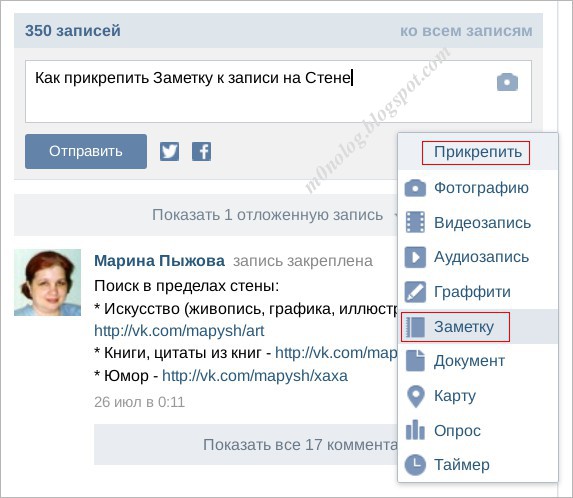 В официальном приложении ВК для смартфонов закрепить запись можно точно таким же способом. Различия заключаются лишь в расположении точек и наличии всплывающего меню.
В официальном приложении ВК для смартфонов закрепить запись можно точно таким же способом. Различия заключаются лишь в расположении точек и наличии всплывающего меню.
Как закрепить запись на стене ВКонтакте
Закрепление записей необходимо тогда, когда у активных пользователей Вконтакте на стене новые записи появляются регулярно. При этом, если не закреплять некоторые записи, они просто теряются. До них не всегда удобно листать. Именно поэтому такая функция, как прикрепление записи вверху. Такие публикации обычно рассчитаны на то, что все посетители будут видеть информацию.
Любая информация, которую опубликовывают на стене на странице пользователя называют «пост» или «запись». Каждый пользователь может оформлять свои посты по своему желанию и писать различную информацию.
Каждая новая запись в ленте (на стене) отображается вверху списка, то есть последней видимой. С появлением новых постов, предыдущие опускаются в ленте на более низкие позиции.
Стоит отметить, что разработчики предусмотрели очень важную функцию — закрепление записи. Используя ее, можно наиболее интересную и значимую информацию зафиксировать в самом верху таким образом, чтобы новые записи не могли опустить ее вниз. Все новые посты будут размещаться после закрепления ниже.
Чаще всего этой функцией пользуются сообщества. Им важно и удобно размещать те записи, где больше всего лайков, или те, которые должны увидеть все. Для закрепления записи нужно сначала создать ее. Есть два способа: с помощью компьютера, а также телефона.
Работа в полной версии
Необходимо зайти на страницу и перейти в свою группу или страницу. Если они защищены настройками приватности, то гости не смогут видеть закрепленную публикацию.
Очень важно обратить внимание на сам блок поста, чтобы найти галочку в правом верхнем углу. Если нажать на нее, то появляется дополнительное меню.
После этого нужно выбрать «Закрепить»
После этого, в самом верху пост будет закреплен и имеет булавочку, что значит закрепление записи. Для проверки можно опубликовать новую запись и посмотреть, где она разместится.
Работа в приложении на смартфоне
Работая в приложении на телефоне, принцип действия такой же, как и в полной версии. Для этого нужно открыть свою страницу и выбрать пост для закрепления. В правом верхнем углу возле каждой записи находится пункт меню, нажав на который, будет кнопка «Закрепить».
Как открепить запись
Такая функция тоже существует. Примечательно, что она очень удобна, особенно в том случае, когда та информация, которая фиксировалась ранее, перестала быть актуальной. Ее легко можно открепить пост. Стоит отметить, что пункт открепления находится там же, где закрепление, в правом верхнем углу.
Таким образом, прикрепление постов Вконтакте — очень важная функция. Это необходимо для сохранения важной информации.
Очень часто эту функцию используют сообщества, в которых поток постов не прекращается, но есть определенное содержание, которое должны видеть все пользователи, например, правила группы или ее целевое назначение. Точно такая же ситуация и с обычными пользователями, которые прикрепляют на своей стене необходимые записи.
Как Закрепить Запись на Стене Вконтакте в 2020 году?
Можно ли закрепить несколько записей вконтакте. Как закрепить запись над стеной сообщества в контакте
?!» На сегодня наша тема — закрепление постов на странице Вконтакте. Если раньше подобное можно было провернуть только в группах, то теперь и на личной стене любого пользователя тоже. Сделать это очень просто, а как именно — читайте ниже.
Если вы думаете, что какой-то пост на вашей странице — очень важен и хотите, чтобы он все время был на виду не только у вас, но и у остальных пользователей, вам как раз-таки пригодится эта функция. После закрепления запись всегда будет находиться первой в списке постов на стене, независимо от даты ее добавления и того, что вы добавляете на стенку новые записи. Это удобно как для личной страницы, если, например, вы хотите сделать какое-то объявление, так и для групп (для них особенно — в целях рекламы или важного сообщения для подписчиков).
Как сделать запись Вконтакте закрепленной
Очень легко. Вам всего-то нужно:
Все гениальное просто, не так ли? Чтобы снова открепить пост, проделайте аналогичные действия, только вместо кнопки «Закрепить » будет такая же «Открепить ». После этого запись займет свое прежнее место согласно дате ее размещения.
На заметку, немного о функционале закрепленных сообщений :
- редактировать любые посты Вконтакте можно лишь в течение суток;
- вы можете закреплять записи только на личной странице;
- на стене за раз можно делать лишь один закрепленный пост;
- если вы выберете другую запись для закрепления в то время, когда у вас уже что-то висит «в топе», она просто автоматически заменит предыдущую.
Закрепление записей в группах и пабликах
Здесь точно такой же порядок действий, как и на личной странице, разве что закрепленные записи в группах или пабликах заменяют собой информацию о сообществе (будет видно что-то одно). Зато это удобно, когда вы хотите выставить один из своих лучших постов в качестве превью к остальному контенту. Точно так же при откреплении пост вернется на свое место согласно дате размещения, а информацию о сообществе снова будет видно.
Закрепление публикации Вконтакте с телефона
В случае с мобильной версией сайта над каждой вашей записью будет изображение многоточия (трех горизонтальных точек). Если нажать на них, выпадет подменю, в котором вам предложат закрепить или удалить запись.
В официальном приложении нужно действовать аналогично, разве что может несколько отличаться внешний вид точек и подменю.
Вот, дорогие читатели, теперь вы знаете как о том, зачем нужны закрепленные записи Вк и как они выглядят, так и о том, как их сделать и по необходимости убрать. Пользуйтесь возможностями соцсети в полной мере и с легкостью сообщайте друзьям и подписчикам о том, что считаете для себя важным.
С развитием технологий развиваются и социальные сети, а также возможности, которые открываются перед пользователями. Недавно появилась возможность закреплять записи на стене. Данные записи всегда будут находиться в верхней части вашей стены, вне зависимости от того, сколько записей вы делаете в течение дня. Давайте разберемся, как закрепить запись в Контакте.
Закрепляем запись
Стоит помнить, что закрепить можно только пост, который был опубликован вами и на вашей страничке. Делается это следующим образом:
- Выбираем подходящий пост или сообщение на вашей стене. Если у вас нет подходящего опубликованного поста, то можно его опубликовать и сразу же закрепить на странице.
- Нажимаем на дату размещения вашей записи. В появившемся окне ищем надпись «Закрепить» — она будет находиться в самом низу. Нажав на нее, вы закрепите сообщение на страничке.
- Перезагружаем страничку, нажав F5 или щелкнув «Моя страница».
- Все! Дело сделано. Как видите, это совсем просто.
Открепляем запись
Если вы хотите закрепить новую запись, то старую необходимо открепить. Для этого также нажимаем на дату публикации и выбираем «Открепить». Таким образом запись будет откреплена от вашей страницы, теперь можно прикрепить другую, используя методику, описанную выше.
Также необходимо учитывать тот факт, что закрепить или открепить можно только один пост или запись за один раз.
Сегодня, когда «Вконтакте» становится все более популярной на просторах СНГ, большинство не знают о многих интересных функциях этой социальной сети, в частности, о том, как в ВК закрепить запись на стене.
А функция эта очень полезная.
Смысл в том, что какой-то пост всегда будет выше всех остальных, на первом месте, а все остальные, даже те, которые будут размещены позже, будут располагаться ниже.
На самом деле, сделать это очень просто.
Закрепление записи
Рассмотрим, как можно выполнить такую задачу пошагово.
- Шаг 1. Размещаем на своей стене какой-то пост. Для этого пишем в соответствующем поле какой-то текст, добавляем ссылку на видео, картинки и тому подобное. После этого нажимаем на кнопку «Отправить» (она на фото ниже обведена зеленым цветом).
Кстати, чтобы добавить не только текст, а еще и видео, фотографию или документ, достаточно просто нажать на кнопку «Прикрепить», которая располагается под окном ввода текста (она на фото ниже выделена оранжевым цветом).
После нажатия на кнопку появится меню добавления других материалов (выделено зеленой рамкой).
- Шаг 2. Когда размещенный пост уже есть на стене, нужно нажать на дату его размещения.
Если пост только что был размещен, то вместо даты будет написано «только что» или «размещено…» и время добавления (на фото ниже это подчеркнуто красным цветом), а если он уже есть на стене какое-то время, то там будет дата размещения (этот вариант подчеркнут синим цветом).
Также можно нажать на сам текст поста, который выделен желтой рамкой на изображении.
- Шаг 3. В появившемся меню необходимо нажать на кнопку «Закрепить» (она выделена оранжевым цветом на изображении).
Может вам также будет интересно:
Как убрать закрепленную запись?
Итак, пост на стене уже закреплен. Теперь, какая информация не размещалась бы на стене, она будет располагаться ниже. Закрепить таким образом можно только одну запись в ВК.
Если кто-то решит закрепить на стене другой пост, следует проделать все вышеописанные манипуляции, но с другой.
Пост, который был закреплен ранее, будет откреплен автоматически.
Что касается того, как сделать, чтобы вообще никакой пост не был закреплен, то делается это очень просто – открываем то же самое меню путем нажатия на текст поста или на дату его размещения.
В уже размещенной оно будет выглядеть несколько иначе – вместо кнопки «Закрепить» будет кнопка «Открепить» (она на фото ниже выделена оранжевой рамкой).
О закреплении чужой записи
Как сделать так, чтобы на стене был не свой, а чужой пост? Разберем все пошагово.
- Шаг первый. Сначала нужно найти этот пост. Под ней будет кнопка «Репост» в виде маленького рупора (на фото ниже она выделена красным цветом). Если ее не видно, нужно навести на кнопку «Мне нравится» (выделена зеленой рамкой).
К размещаемому посту можно добавить комментарий. Для этого есть специальное поле (оно выделено красным цветом на рисунке).
В этот пост также можно добавить фото, видео или любой другой дополнительный материал.
Делается это так, как и раньше – наводим на кнопку «Прикрепить» и появляется соответствующее меню (как на фото выделено зеленым цветом).
Сложно найти человека, который не зарегистрирован хотя бы в одной социальной сети. Для нашей страны наиболее популярными являются «Одноклассники» и «ВКонтакте». Причем если первый пользуется популярностью у старшего поколения, то второй используют в основном школьники и студенты, а также молодежь. Именно о данной социальной сети мы и поговорим дальше.
С каждым годом на различных сайтах, предназначенных для общения, а в особенности «ВКонтакте», появляются все новые и новые возможности и функции. Одной из таких и является закрепленная запись «ВКонтакте». Давайте поговорим о том, что это такое и как создать такую запись.
Что это такое и с чем его «едят»
Для начала давайте выясним, что же такое закрепленная запись, как именно она выглядит и чем отличается от обычного поста. Затем уже поговорим о том, что значит закрепить запись «ВКонтакте», и как именно это можно сделать.
Как вы, наверное, знаете, раньше при размещении поста на стене пользователя в самом верху страницы отображалась последняя добавленная информация. Все, что вы когда-либо добавляли на вашу стену, выводится в хронологическом порядке.
Теперь же появилась новая функция: «Закрепить запись». Это значит, что если вам понравился какой-либо пост, то его можно закрепить на вашей стене. Он будет находиться на самом вверху страницы. При этом новые посты, которые вы будете публиковать, будут размещаться под ним. Хронология записей при этом немного нарушается.
Значение заркпления записи
Так, обычно закрепляют на стене те посты, которые характеризируют состояние человека, его отношение к чему-либо в данный момент времени. Некоторые закрепляют информацию, которая рассказывает о важных событиях в жизни пользователя. Именно потому следует знать, как закрепить запись «ВКонтакте».
В любом случае, если вам понравилась запись, и вы хотите, чтобы люди, посещая вашу страницу, видели в первую очередь именно ее, то вам стоит закрепить данный пост на своей стене. Далее мы расскажем вам, как это можно сделать.
Как закрепить
Давайте теперь перейдем непосредственно к теме нашей статьи и разберемся все-таки с тем, как закрепить запись «ВКонтакте». Сделать это довольно легко. Для этого сначала следует разместить ее на своей стене.
Нажимаем на сам пост, открывая его. Затем спускаемся в самый низ, где находится несколько функциональных кнопок, с помощью которых можно удалять и редактировать записи. Ищем среди них кнопку «Закрепить» и нажимаем на нее. Закрываем и для того чтобы увидеть изменения на своей странице. Теперь данный пост будет находиться вверху страницы, при этом появится пометка «Запись закреплена».
Как видите, нет ничего сложного — все делается довольно быстро и просто. Тут стоит отметить, что на стене можно закрепить только один пост.
Как открепить
Итак, мы с вами уже выяснили, как закрепить запись «ВКонтакте». Давайте же теперь рассмотрим ситуацию, когда вам нужно открепить ее или изменить на другую. В таком случае есть два варианта.
Вариант первый. Для того чтобы открепить ее, вам нужно снова-таки открыть выбранный вами пост. Спуститься в самый низ и выбрать кнопку «Открепить». Закрываем и обновляем страницу. Теперь данная запись будет размещаться у вас между той записью, которая была добавлена перед ней, и той, которая была добавлена после нее. То есть все ваши посты на стене будут снова располагаться в хронологическом порядке.
Второй вариант используем в том случае, если вам нужно заменить одну закрепленную запись на другую. Добавляем нужный вам пост. Затем выполняем все те же действия, которые делаем для того, чтобы закрепить запись «ВКонтакте». По окончании обновляем страницу. Старая закрепленная запись автоматически заменяется на новую.
Теперь вы знаете, что значит закрепить запись «ВКонтакте», и как именно это можно сделать. Как видите, нет ничего сложного в том, чтобы закрепить или же открепить запись в этой социальной сети. Главное — найти именно тот пост, который вам захочется разместить на самом видном месте на вашей странице.
Привет, всем! Сегодня подготовила для вас коротенькую инструкцию о том, как закрепить запись на стене Вконтакте. Сделать это можно как на своей личной страничке, так и в сообществе (группе), если сообщество создали вы, либо вас назначили в нем администратором или редактором. Закрепленная запись остается вверху странички до тех пор, пока вы ее не открепите или не замените другой.:)
Смотрите видео:
Или читайте текстовый вариант, как это сделать…
Итак, сначала опубликуйте запись, которую хотите закрепить на первом месте. Затем кликните по ней мышкой, она откроется в новом окошке, а внизу вы увидите надпись «закрепить»:
Нажимайте по ней, обновите страничку и увидите, что ваша запись закреплена на стене:
Теперь, если нужно ее открепить, опять кликаем по записи и на этот раз увидим кнопочку «открепить»:
Точно так же закрепить запись можно и в сообществе. Отличие лишь в том, что здесь запись закрепляется не на стене, а в шапке сообщества. И выглядит это так:
Помещайте на это место записи, к которым хотите привлечь внимание как можно большего числа посетителей и участников. Ведь это первая информация, которую они видят, когда заходят на страничку вашего сообщества, без прокрутки экрана.
Я, к примеру, использую эту возможность, когда создаю сообщества под партнерские мероприятия (вебинары, конференции и т.п.).
Как закрепить запись в некоторых других социалках?
Чтобы закрепить запись в Гул + , наведите мышкой в правый верхний угол нужной публикации. Появится крохотная стрелочка «Действия»:
Нажмите по ней, увидите список доступных действий и первым пунктом – возможность прикрепить запись.
Кликаем, обновляем нашу страничку и видим закрепленную запись на первом месте:
Под нужным твитом кликаем на троеточие и выбираем пункт «Закрепить этот твит вначале ленты».
И готово:
А теперь Facebook . Здесь закрепить запись мы можем только в группе или на фан-странице. На личной страничке (хронике) такой возможности пока нет.
Для этого выбираем запись, которую желаем закрепить на первом месте. Нажимаем мышкой по стрелочке в правом верхнем уголке и выбираем пункт «Выделить сверху».
Таким образом мы закрепили запись.
Чтобы открепить ее, проделайте то же самое – и увидите пункт «Убрать сверху». Либо просто прикрепите другую запись.
Да, если вы пользуетесь Livejournal, там тоже присутствует функция закрепления записи на первом месте. Она доступна на этапе создания или редактирования публикации. Вам просто нужно будет отметить галочкой соответствующий пункт, а затем опубликовать или сохранить запись.
Вот так быстро и просто это делается:)
Спасибо вам за уделенное внимание! Как всегда, буду рада вашим комментариям.
Желаю успехов!
С уважением, Виктория
Как в ВКонтакте закрепить запись на стене
Социальная сеть «Вконтакте» является одной из популярных в странах СНГ. Ежедневно, здесь активно переписываются миллионы пользователи, но многие из них не знают о скрытых возможностях сети. К примеру, как закрепить запись на стене. Данная функции считается очень полезной, но редко используемой. Её суть заключается в расположении закрепленной записи на самом верхнем месте страницы. И даже если будет загружена новая запись на стену, закрепленная останется на месте.Как закрепить запись?
Разберем данный вопрос более подробно в инструкции ниже:
— Для начала нужно разместить на личной стене какой-нибудь пост. Требуется написать определённый текст в специальной области и при желании добавить изображение, видео или же аудио, после чего отправить содержимое на стену.
— Как только запись появилась на вашей стене, далее следует кликнуть по дате её размещения. Если информация была опубликована в течение минуты, тогда вместе даты и времени будет надпись «только что».
— В открывшемся окне нужно перейти из ниже предложенных разделов в «Закрепить». На рисунке ниже, необходимый пункт обведен в оранжевую рамочку.
Как открепить запись обратно?
Как только вы закрепили определенную запись, все позже добавленные посты на стену будут расположены чуть ниже. Закреплению подвергается лишь одна запись, проводить данную операцию одновременно с несколькими постами нельзя. Если вы решились изменить закрепленную информацию другой, тогда следует провести все вышеперечисленные действия для новой записи. Старое закрепление будет автоматически откреплено.
Для того, чтобы полностью избавиться от закрепленных постов, следует выполнить следующие действия. Снова жмем на дату размещения новости, в результате чего откроется уже знакомое нам окно, где в нижней части вместе пункта «Закрепить» будет другой «Открепить». Кликаем по нему и все готово. На рисунке ниже в рамку выделен данный пункт.
Закрепляем чужую запись.
Страница в социальной сети «Вконтакте» также имеет возможность закрепления чужих записей на личной стене. Для этого следует выполнить все шаги инструкции ниже:
— Для начала находим любую запись на стене другого человека или сообщества. В нижней части записи, будет расположена иконка в виде рупора, при наведении на который появится надпись «Репост». Жмем на иконку.
— Далее запустится новое окно под названием «Отправка записи». Для размещения чужой записи следует выбрать пункт «Друзья и подписчики», а после нажать на кнопку «Поделиться записью».
Перед размещением поста, в пустом поле (обведено в красную рамку) можно ввести комментарии, также можно вставить видео, аудио или какой-нибудь другой файл. Для этого наводим курсор мыши на надпись «Прикрепить», после чего всплывет небольшое меню со списком. Выбрав необходимые данные кликаем по кнопке «Поделиться».
Размещение записи на стене сообщества.
Для размещения определенного поста в своей группе, потребуется выполнить вышеперечисленные действия для вызова меню «Отправка записи». Жмем по пиктограмме с рупором, после чего вместо первого варианта выбираем второй «Подписчики сообщества» (на рисунке ниже показано зеленым цветом).
Далее появится список ваших сообществ, где у вас имеется полный их контроль. Выбираем одно из предложенных и жмем по кнопке «Поделиться записью». Также имеется возможность добавления комментария и любой другой записи, с помощью функции прикрепления. Выполнив все шаги, в указанном сообществе появится новая запись, которая будет доступная для просмотра её подписчикам. Пост также будет и в новостной ленте подписчиков, увидеть которое можно в любой момент.
Третий пункт окна «Отправка записи» позволить отправить выбранный пост личным сообщению одному из ваших друзей. После выбора данного варианта, откроется список с друзьями, которым можно послать новость. Набираем необходимый комментарии и добавляем нужный файл. Далее следует нажать на кнопку «Поделить записью».
Как вконтакте закрепить запись на своей стене
Сегодня мы хотим рассказать вам как закрепить запись на стене Вконтакте, для чего это делают и какими способами закрепляют и открепляют посты на стенах в вк.
В настоящее время Вконтакте – это крупнейшая в Европе российская социальная сеть. Данный ресурс дает своим пользователям возможность отправлять сообщения, создавать группы и сообщества, делиться фотографиями, аудио- и видеозаписями и многое другое. Также пользователям данной социальной сети предоставляется возможность закрепления записи на стене.
Смысл данной функции заключается в том, что пользователь может на своей странице написать пост, который будет показываться выше всех остальных, вне зависимости от даты его публикации. Давайте разберемся, как же закрепить свой пост, пошагово.
Как закрепить запись на стене личной страницы?
Вот небольшая инструкция как легко закреплять посты и картинки на личной страничке
- Открываем в браузере https://vk.com/. По умолчанию в первую очередь загружаются Новости, поэтому кликаем на «Моя страница».
- Найти соответствующее поле и разместить в нем текст своего поста. В течение 24 часов после опубликования поста, запись можно изменить или дополнить.
- Далее нажимаем на кнопку «Отправить»/ «В очередь».
- Когда пост уже размещен на стене Вашей личной страницы, для его закрепления потребуется навести курсор мышки на иконку [ … ] в правом верхнем углу записи и выбрать в появившемся меню из предложенных значений «Закрепить».
Все! Ваша запись закреплена и теперь при загрузке страницы будет отображаться поверх всех остальных. Помните, что закрепить таким образом можно исключительно одну запись.
Как закрепить чужую запись на стене вконтакте?
Находим интересующий нас пост. Внизу под записью можно увидеть небольшой значок «Репост», он отображается в виде рупора.
При нажатии на данный значок всплывет окно под названием «Отправка записи».
Для закрепления данного поста на стене, Вам потребуется повторить манипуляции, описанные выше.
Как закрепить запись на стене группы?
Если Вы заинтересованы в демонстрировании поста большому количеству посетителей группы и/или сообщества, при закреплении записи Вы получаете вполне ощутимый бонус, а именно — закрепленная запись будет отображаться не только поверх всех остальных записей, а на самом видном месте — в верхней части страницы!
Итак, для начала выбираем саму запись и находим в правом верхнем углу значок [ …], при нажатии появится меню, в котором требуется выбрать «Закрепить».
Как закрепить запись с мобильного телефона?
Бывают ситуации, когда требуется закрепить пост ВКонтакте, но нет перед собой ПК. При помощи мобильного телефона, планшета или другого устройства, подключенного к сети Интернет, с данной задачей легко справиться.
Для начала требуется зайти Вконтакте, перейти в группу, паблик, личную страницу, где вы хотите закрепить пост.
Нажать по кнопку «Репост», он отображается в виде рупора.
Перейти на страницу/сообщество, где Вы опубликовали пост. Нажать в правом верхнем углу на значок [ …], и выбрать «Закрепить»
Все, в два клика мышкой Вы закрепили запись.
Обратным способом закрепленную запись можно открепить и в этом случае она займет свое место среди существующих записей в календарной последовательности.
Согласитесь, совершенно ничего сложного.
Если у вас что то не получается или остались вопросы пишите в комментариях, мы обязательно ответим
Социальная сеть ВКонтакте активно развивается, предоставляя пользователям новую функциональность. Вместе с появлением новых опций, в них становится все сложнее разобраться, и очевидные функции скрываются от взгляда пользователей. Одной из таких функций является возможность закрепления поста на стене. Уже давно прикрепить пост можно не только на странице группы, но и на своей личной. Предлагаем разобраться, как закрепить запись на стене ВКонтакте буквально в несколько кликов.
Как закрепить запись на стене ВКонтакте?
Стена активного пользователя социальной сети регулярно пополняется новыми записями, и полезные, интересные или важные посты опускаются ниже в ленте. Листать до них далеко не всегда удобно, особенно если речь идет о музыкальной композиции или фотографии, к которым хочется иметь быстрый доступ. Закрепив запись на личной стене ВКонтакте, можно не сомневаться, что ее увидят друзья, подписчики и просто гости вашей страницы. Поскольку в статус нельзя установить картинку или аудиозапись, удобно использовать свою стену для того, чтобы наибольшее количество людей могло познакомиться с понравившимся вам аудио-, видео- или визуальным постом.
Выполняя простые действия, вы сможете закрепить запись на стене ВКонтакте:
- Первым делом необходимо открыть свою страницу ВКонтакте и выбрать на ней запись, которую вы желаете закрепить. Внимание: Закрепить на собственной стене можно только пост, созданный вами самостоятельно или репост которого вы выполнили. Нельзя закрепить на стене ВКонтакте запись, опубликованную от чужого имени на вашей странице;
- Далее нажимаем на дату поста, который вы желаете закрепить на своей стене;
- После этого откроется меню, в котором будет достаточно нажать кнопку «Закрепить».
Выполнив описанные выше действия, выбранная запись закрепится наверху вашей страницы в социальной сети. Она будет там находиться до тех пор, пока вы не решите ее удалить или открепить.
Чтобы открепить запись с личной страницы ВКонтакте необходимо:
- Нажать на дату у закрепленной записи;
- В появившемся меню выбрать пункт «Открепить».
Как можно видеть, закрепить и открепить запись со стены ВКонтакте очень просто, и занимает данная процедура несколько секунд, если знать какие кнопки требуется нажимать.
Как закрепить запись на стене группы ВКонтакте?
Система закрепления записи на публичной странице ВКонтакте и в группе ничем не отличается. Полезно закрепить пост, когда необходимо:
- Показывать новым посетителям сообщества ключевую информацию о принципах работы группы или правила;
- Чтобы максимальное количество посетителей группы ознакомилось с интересной публикацией;
- Чтобы привлечь внимание посетителей группы к акции или распродаже, если группа является интернет-магазином;
- В рекламных целях.
Закрепить запись в группе ВКонтакте можно выполнив следующие действия:
- Нажимаем на дату поста, который необходимо закрепить;
- Далее в открывшемся меню жмем кнопку «Закрепить».
Внимание: Закреплять пост в группе может только ее администратор. Пользователи, которые не обладают необходимыми правами, при нажатии на дату поста не увидят кнопку «Закрепить».
Важно отметить, что закрепленный пост в группе или на публичной странице ВКонтакте отображается не в общей ленте, а выше – непосредственно под названием группы и ее статусом.
Вся информация, которая публикуется на стене пользователя или сообщества, называется » Запись » или » Пост «. Вы можете размещать самые разные материалы, оформлять их по своему желанию.
Как вы знаете, свежие записи отображаются в самом верху списка. Когда появляется новый пост, предыдущий спускается ниже в ленте.
Есть очень интересная функция – закрепление записи. С ее помощью мы можем важную информацию, надежно зафиксировать в верхней части ленты, чтобы ее гарантированно увидели гости и посетители (см. как узнать кто посещает мою страницу в вк). Теперь все новые публикации, будут отображаться ниже закрепленного материала.
Давайте научимся это делать.
Как закрепить запись на стене в группе Вконтакте?
Поскольку эту функцию чаще всего используют для сообществ (см. чем отличается группа от публичной страницы?), разберемся сначала с ними.
Во-первых, запись нужно создать. После этого можно переходить к ее фиксации в ленте. Делаем это в двух вариантах – с компьютера и через телефон.
Работаем в полной версии
Заходим на свою страницу Вконтакте, идем в нужную группу. Учтите, если она закрытая, то все материалы будут недоступны для гостей (см. как сделать закрытую группу Вконтакте). В том числе и закрепленный.
У нас в ленте уже есть тестовая запись. Будем работать с ней.
Тестовая запись на стене группы
Обратите внимание на блок с постом. В правом верхнем углу есть галочка, нажав на которую вы откроете дополнительное меню. Сделайте это, и выберите там пункт » Закрепить «.
Пост автоматически переместиться в самый вверх ленты публикаций. И будет иметь пометку » Закрепленный «.
Можно проверить – опубликуйте еще одну запись. Она будет показана ниже в списке.
Пробуем через приложение на телефоне
Открепляем запись из примера выше, и запускаем приложение Вконтакте на своем мобильном телефоне. Идем в список групп, и переходим в нужную. Обратите внимание – после открепления поста, он автоматически опустился ниже в ленте, где и должен располагаться, согласно времени публикации. Давайте поднимем его наверх.
Снова открываем меню в правом верхнем углу записи. И в списке щелкаем по пункту » Закрепить «. Обновляем и смотрим результат.
Наша запись переместилась на самый верх, и получила специальную пометку.
Теперь давайте научимся делать это на нашей стене
Создавать и закреплять записи, можно не только в сообществах. Эта функция доступна и часто используется пользователями, при работе с материалами на своей стене. Механизм ничем не отличается. Сейчас вы это увидите.
Сначала в полной версии
Снова идем к себе в профиль, и перемещаемся на стену. Здесь создаем тестовую запись. Дальше процесс закрепления по аналогии с группой. Открываем меню и выбираем пункт » Закрепить «.
Теперь с мобильного
Запускаем приложение на телефоне, переходим в свой профиль, и публикуем запись на стене. Теперь открываем меню в правом углу блока с новостью, и выбираем пункт » Закрепить «.
Как открепить запись?
Если материал, который вы фиксировали в ленте, больше не актуален, вы можете удалить его с верхних позиций. Для этого проделываем ту же самую операцию. Находим запись, открываем меню. Для закрепленного поста в списке доступных опций, будет пункт » Открепить «. Нужно нажать на него.
Выбираем в меню пункт, предназначенный для открепления записи
Как закрепить запись на стене в ВК
Один из популярных поисковых запросов касается того, как закрепить запись на стене в ВК. Ниже будут даны подробные инструкции, а для начала разберемся, что значит «Закрепленная запись» и для чего она нужна.
Чаще всего пользователи хотят закрепить на стене наиболее важные сообщения, адресованные всем посетителям страницы. Это могут быть объявления, просьбы о помощи и прочая важная информация. Кроме того, закрепить можно фотографию, музыку или видеоролик, к которым постоянно нужен быстрый доступ. Такая запись фиксируется в самом верху страницы над остальными постами и её положение не меняется со временем, пока владелец лично ее не открепит. В этом случае пост отправляется в то место новостной ленты, где он должен располагаться хронологически.
Как закрепить запись на стене ВКонтакте
На самом деле, фиксация записи на странице ВК занимает не более пары минут. Вот подробное руководство:
- Опубликовать на стене необходимую запись: в текстовом поле на месте фразы «Что у Вас нового?» нужно написать сообщение и нажать кнопку «Отправить». Запись может содержать картинки, аудио- и видео-файлы, ссылки на сторонние ресурсы. Для их добавления следует выбрать соответствующую иконку под текстовым полем.
- Как только сообщение появится на стене, нужно кликнуть по дате размещения. У свежих записей на месте даты можно увидеть надписи «Только что» или «1 минуту назад» и т. д. Кроме того, можно кликнуть по самому тексту. Внизу появившегося окна следует нажать кнопку «Еще» и выбрать пункт «Закрепить».
Еще один способ — навести курсор на знак троеточия в правом верхнем углу записи. В появившемся меню кликнуть по кнопке «Закрепить».
ВНИМАНИЕ! Одновременно пользователь на своей странице может закрепить не более одной записи! Если закрепить следующую запись, предыдущая открепится автоматически. Это своеобразный способ быстрого открепления записи.
Как открепить запись от стены
Когда запись стала неактуальна, можно ее открепить. Для этого нужно совершить следующие действия:
- Кликнуть по знаку троеточия.
- Выбрать пункт «Открепить».
Как видно, это способ, обратный методу закрепления записи. Даже начинающий пользователь, единожды выполнивший порядок этих действий, сможет быстро акцентировать внимание других участников соцсети на нужной информации.
Как закрепить запись на стене в группе
Есть ситуации, когда запись нужно закрепить на стене группы или сообщества. В первую очередь, речь идет о таких ситуациях, как:
- демонстрация пользователям правил работы группы;
- публикация важной информации, о которой должны знать все участника сообщества;
- объявление об акции, распродаже, конкурсе и прочих промо-мероприятиях.
Внимание! Пост, закрепленный в группе отображается не в новостной ленте, а непосредственно под названием сообщества.
Чтобы закрепить запись на стене группы ВКонтакте, нужно:
- Написать необходимый пост или выбрать уже готовый.
- Нажать на дату публикации.
- В открывшемся меню нажать кнопку «Закрепить».
Важно! Право на закрепление публикации есть только у администратора группы. Остальные пользователи не увидят соответствующую кнопку в меню, и поэтому прикрепить запись к стене они не смогут. При необходимости можно обратиться к администраторам группы с просьбой о закреплении поста.
Как закрепить чужую запись у себя на стене ВКонтакте
При желании на своей стене можно закрепить чужой пост. Вот как это сделать:
- Найти нужный пост. В нижней части записи найти значок со стрелкой и кликнуть по нему.
- В открывшемся окне выбрать пункт «Друзья и подписчики».
- Кликнуть по голубому прямоугольнику «Поделиться записью».
- При желании дополнить запись комментарием.
- Закрепить опубликованный на стене пост вышеуказанным способом.
Мы рассмотрели несколько способов закрепления записи на стене ВКонтакте. Каждый из них прост и не требует серьезной подготовки. Функция позволяет выделить информацию, наиболее актуальную для пользователей, провести опросы, сообщить об акциях и распродажах. Всё это повышает юзабилити страницы, обеспечивает постоянный интерес и активность участников, привлекает новых пользователей.
IT-специалист и продвинутый пользователь ВК. Зарегистрировался в соцсети в 2007 году.
Как сделать закрепленный пост ВК по всем канонам SMM
Закрепленный пост в ВК — это пост на стене сообщества, который при посещении группы будет отображаться на самом верху и который администратор или владелец группы намеренно поместил (закрепил) туда. С точки зрения группового продвижения в ВК очень важно правильно и красиво оформить закрепленный пост. При этом не имеет значения, берете ли вы трафик из целевой рекламы или привлекаете его самостоятельно через сетку аккаунта.
В этой небольшой статье мы расскажем, как правильно сделать закрепленный пост в ВК, чтобы он усиливал эффект от раскрутки.
Авто-продвижение в Инстаграм без блоковРекомендуем : Jesica — это приложение для продвижения в Instagram (от создателей Instaplus.me). Установите Jesica на свой телефон или компьютер под управлением Android, и приложению понравится, подпишется и откажется от подписки, как если бы вы делали это сами:
- Нет блоков. Пределы работают так, как если бы вы все это делали вручную.
- Безопасно. Вам не нужно вводить пароль для своей учетной записи.
- Высокая скорость. Вы можете ставить до 1000 лайков и 500 подписок в день.
Попробовать 5 дней бесплатно >>
Реклама
Что написать в прикрепленном посте?
Можно сказать, что при посещении группы пользователь увидит информацию о группе, которая была указана при оформлении группы ВКонтакте в настройках. Но информация о группе не получает поведенческих факторов, таких как охват , лайков и комментариев … А учитывая, что ВК вводит новый алгоритм ранжирования постов в ленте , это поможет группе и другим постам получить больший охват.
Закрепленная запись должна выполнять следующие задачи:
- помочь пользователю понять, где он сейчас находится;
- чем это сообщество будет ему полезно;
- задействовать или выполнить целевое действие: поставить лайк, прокомментировать, сделать репост под закрепленным постом.
Кстати, многие smmsmen используют сокращенное название рассматриваемого концепта и говорят «фиксированный» или «фиксированный в ВК» вместо фиксированного поста.
Исходя из задач, которые наш исправляет , перейдем к его содержанию.
Примеры прикрепленных сообщений
Например, это может быть сообщение в структуре продаж. , мы не продаем наш продукт или услугу, а продаем вам запись или подписку.
Пример 1. Сообщите о себе и о преимуществах. Фото с текстом (Instagram или Facebook за текст на картинке можно «Наказать» , но в ВК эта тема накатывает). Эффективно, если вы продвигаете свой личный бренд …
Пример 2. Подборка ссылок на полезные материалы и видео. Подходит в том случае, когда группа в ВК является не основным сайтом, а одним из источников трафика.
Пример 3. Contest. Если вы хотите сразу вовлечь пользователя во взаимодействие с группой, вы можете сделать это с помощью конкурса или розыгрыша.
Пример 4. Видео, которое автоматически запускается при посещении группы (как было сказано выше, важно скачать его через ВК, а не вставлять код со стороннего видеохостинга).
Пример 5. Привлечение внимания достигается за счет отличного предложения: Хотите бонус? Подать заявку на карту.
Вы также можете использовать статьи, оформленные с помощью редактора статей ВКонтакте, опросов и музыкальных подборок (если ваша группа соответствует теме).
Как закрепить запись в группе ВК на стене
Чтобы сделать закрепленный пост во ВКонтакте, зайдите в свою группу и сделайте пост, который мы хотим закрепить позже.
Затем щелкните три точки в правом верхнем углу опорной пластины.
Щелкните, чтобы исправить. Вот что у нас получилось, закрепленный пост теперь будет самым первым, что увидит пользователь, войдя в вашу группу.
Также рядом находится информационная вкладка, также можно добавить раздел с новостями в настройках группы.
Чтобы открепить выбранную публикацию, вы также можете щелкнуть меню публикации и выбрать «Открепить публикацию». Или сделайте закрепленным любой другой пост вашего сообщества или личной страницы.
Как оценить эффективность прикрепленного поста
По каждому посту в разделе статистики ВКонтакте есть статистика. Щелкните меню группы и выберите статистику сообщества. Далее переходим во вкладку «Записи». Более простой способ просмотреть статистику и проанализировать закрепленную публикацию — пройти через меню самой публикации. Нажимаем три точки, чтобы попасть в меню и выбираем пункт «Статистика».
В статистике вы можете увидеть органический охват публикации, вирусный (пользователи, не подписанные на вас) и рекламу.Справа — статистика активности. Немного ниже по эффективности (внимание здесь только данные по активности из органического охвата, чтобы посмотреть данные по показам рекламы, перейдите в личный кабинет).
Так же можно оценить динамику роста новых подписчиков при использовании разных постов, так как фиксация … Например, в первую неделю вы делаете пост с видео, а во вторую с подборкой полезных материалов и сравниваете не только индикаторы активности под сообщениями, но и количество пользователей, присоединившихся к группе за это время.Для чистоты эксперимента важно, чтобы во время теста группе обеспечивался стабильный трафик за счет рекламы или рассылки приглашений.
Публикация в ВК через python API перестала работать
Что-то сломалось примерно 1-2 марта в моей функции python, которая отправляет сообщения в группу ВКонтакте. Я сделал так:
сессия = vk.Session (access_token = page.access_token)
api = vk.API (сессия)
post_response = api.wall.post (message = message, owner_id = '-' + page.page_id)
, но теперь эта последняя команда post () возвращает следующее:
Traceback (последний вызов последний):
Файл «<консоль>», строка 1, в <модуле>
Файл "/home/admin/python/lib/python2.7/site-packages/vk/api.py", строка 173, в __call__
вернуть self._api._session.make_request (сам)
Файл "/home/admin/python/lib/python2.7/site-packages/vk/api.py", строка 67, в make_request
response = self.send_api_request (method_request, captcha_response = captcha_response)
Файл "/ home / admin / python / lib / python2.7 / site-packages / vk / api.py ", строка 115, в send_api_request
response = self.requests_session.post (url, method_args, timeout = timeout)
Файл "/home/admin/python/lib/python2.7/site-packages/requests/sessions.py", строка 518, в сообщении
"" "
Файл "/home/admin/python/lib/python2.7/site-packages/vk/utils.py", строка 78, в запросе
response = super (LoggingSession, self) .request (метод, URL, ** kwargs)
Файл "/home/admin/python/lib/python2.7/site-packages/requests/sessions.py", строка 475, в запросе
сертификат TLS сервера или строка, в этом случае это должен быть путь
Файл "/ home / admin / python / lib / python2.7 / site-packages / requests / sessions.py ", строка 585, в отправке
"" "
Файл "/home/admin/python/lib/python2.7/site-packages/requests/adapters.py", строка 477, в отправке
р,
SSLError: [Errno 2] Нет такого файла или каталога
И я получаю точно такую же ошибку, если хочу получить сервер загрузки:
>>> upload_server = api.photos.getWallUploadServer (group_id = page.page_id)
Отслеживание (последний вызов последний):
Файл «<консоль>», строка 1, в <модуле>
Файл "/ home / admin / python / lib / python2.7 / site-packages / vk / api.py ", строка 173, в __call__
вернуть self._api._session.make_request (сам)
Файл "/home/admin/python/lib/python2.7/site-packages/vk/api.py", строка 67, в make_request
response = self.send_api_request (method_request, captcha_response = captcha_response)
Файл "/home/admin/python/lib/python2.7/site-packages/vk/api.py", строка 115, в send_api_request
response = self.requests_session.post (url, method_args, timeout = timeout)
Файл "/home/admin/python/lib/python2.7/site-packages/requests/sessions.ру », строка 518, в посте
"" "
Файл "/home/admin/python/lib/python2.7/site-packages/vk/utils.py", строка 78, в запросе
response = super (LoggingSession, self) .request (метод, URL, ** kwargs)
Файл "/home/admin/python/lib/python2.7/site-packages/requests/sessions.py", строка 475, в запросе
сертификат TLS сервера или строка, в этом случае это должен быть путь
Файл "/home/admin/python/lib/python2.7/site-packages/requests/sessions.py", строка 585, в отправке
"" "
Файл "/ home / admin / python / lib / python2.7 / site-packages / requests / adapters.py ", строка 477, в отправке
р,
SSLError: [Errno 2] Нет такого файла или каталога
Я использую последнюю версию пакета vk (https://pypi.python.org/pypi/vk, но ему уже 1 год).
Единственное изменение в VK API, которое я обнаружил — https://vk.com/dev/version_update — говорит, что теперь я должен указать версию API; но когда я заменяю api = vk.API (session) на api = vk.API (session, v = '5.54') , ничего не меняется.
Может у кого есть идеи как это исправить? Спасибо!
negezor / vk-io: Современный VK API SDK для Node.js
GitHub — negezor / vk-io: Modern VK API SDK для Node.jsСовременный VK API SDK для Node.js
Файлы
Постоянная ссылка Не удалось загрузить последнюю информацию о фиксации.Тип
Имя
Последнее сообщение фиксации
Время фиксации
VK-IO — это мощный узел.js модуль, позволяющий легко взаимодействовать с VK API 🚀
Характеристики
- 100% охват ВКонтакте API
- Предсказуемая абстракция
- Работает с большими коллекциями данных
- Поддержка всех видов авторизации, в том числе по логину и паролю
- Типы
Установка
Требуется Node.js 12.0.0 или новее
Пряжа
Рекомендуется
пряжа добавить вк-ио
NPM
нпм и вк-ио
Пример использования
импорт {VK} из 'vk-io';
const vk = новый ВК ({
токен: процесс.env.TOKEN
});
async function run () {
const response = await vk.api.wall.get ({
owner_id: 1
});
console.log (ответ);
}
запустить (). catch (console.log); Сообщество
Полезные модули, которые могут вам пригодиться
Если вы хотите добавить свой модуль в список, создайте новый выпуск в репозитории.
Около
Современный VK API SDK для Node.js
Темы
ресурсов
Лицензия
Вы не можете выполнить это действие в настоящее время.Вы вошли в систему с другой вкладкой или окном. Перезагрузите, чтобы обновить сеанс. Вы вышли из системы на другой вкладке или в другом окне. Перезагрузите, чтобы обновить сеанс.Почему люди не видят мои сообщения в Facebook? Одно слово: алгоритмы.
Вопрос, который мне чаще всего задают: «Почему не все сообщения отображаются в ленте новостей Facebook?» У Facebook есть алгоритмы, которые решают, какие сообщения наиболее актуальны для отдельных пользователей и должны ими делиться.
Существует два разных типа алгоритмов, в зависимости от того, используете ли вы свой профиль Facebook или свою страницу Facebook.
Профиль Facebook
Во-первых, алгоритм профиля Facebook настраивает то, что вы видите в ленте новостей, в зависимости от того, с кем вы больше всего взаимодействуете. Например, если вы всегда комментируете и ставите лайки (или реагируете) на сообщения своего друга, Facebook начнет показывать вам больше его сообщений.
То же самое и со всеми, кто часто взаимодействует с вашим контентом. Допустим, ваш старый друг из колледжа всегда комментирует обновления вашего статуса или фотографии. Поскольку они так много взаимодействуют с вашим контентом, ваши сообщения будут чаще появляться в их ленте новостей.
Напротив, если вы никогда не общаетесь со старым коллегой на Facebook, вы редко будете видеть от них обновления. Это не значит, что вы никогда не увидите их сообщений. Если они публикуют что-то, за что их близкие друзья в Facebook часто общаются — например, о новой работе, свадьбе или рождении ребенка — этот пост, скорее всего, появится в вашей ленте новостей.
Страница на Facebook
Алгоритм страницы Facebook сильно отличается от алгоритма для профилей. Сообщения на вашей странице в Facebook могут органически появляться в ленте новостей ваших подписчиков, если ваш контент потрясающий и люди сразу же с ним взаимодействуют.
Но если они не взаимодействуют (лайкают, реагируют, комментируют или делятся) сразу с вашим контентом, есть вероятность, что алгоритм Facebook скроет ваш пост, чтобы его никто не увидел. Они делают это, потому что хотят, чтобы вы, как общедоступная страница и, предположительно, компания, платили за видимость через рекламу в Facebook.
Охватите больше людей
Есть несколько способов сделать так, чтобы ваши сообщения и контент со страницы Facebook доходили до большего числа людей.Во-первых, вам следует ознакомиться с инструментом органического таргетинга Facebook под названием Audience Optimization . Это бесплатный инструмент, который поможет вам определить, кто увидит ваш контент, а кто нет, на основе параметров алгоритма охвата, уже установленного на вашей странице в Facebook.
Поскольку оптимизация аудитории бесплатна, Facebook утверждает, что ваше сообщение, скорее всего, увидят одинаковое количество людей, независимо от того, используете вы его или нет. Инструмент просто позволяет вам определить, какие люди могут найти ваш контент более релевантным, тем самым открывая потенциал для большего взаимодействия.
Допустим, вы писатель-романтик, но скоро у вас выходит новая научно-фантастическая книга для молодых взрослых. Вы можете использовать инструмент «Предпочитаемая аудитория» в Оптимизации аудитории, чтобы настроить таргетинг на людей, которые могут увидеть ваш пост о вашей новой книге на основе их симпатий, таких как научно-фантастические книги, сериал «Голодные игры», фильмы «Сумерки» или книги, похожие на вашу. Facebook позволяет выбрать до 16 интересов для таргетинга.
Важный совет: Не забудьте поэкспериментировать с настройками нескольких разных сообщений, чтобы увидеть, какие из них работают, а какие нет.
Вы также можете контролировать, кому вы не хотите видеть свой контент, с помощью ограничений аудитории. Здесь вы можете ограничить доступ по возрасту, полу, местоположению и языку. Поэтому для вашей будущей научно-фантастической книги для молодых взрослых вы можете ограничить публикацию публикации только для 14–20-летних.
Начало работы с оптимизацией аудитории
Чтобы проверить, включен ли у вас инструмент, перейдите в «Настройки» и нажмите «Оптимизация аудитории для сообщений».
Щелкните «Изменить», чтобы включить инструмент, а затем сохраните изменения.Теперь вы сможете настраивать таргетинг на пользователей Facebook на основе их интересов.
Реклама в Facebook
Facebook реклама — отличный способ представить ваш контент новой аудитории. Да, за них нужно платить. Но они представят ваш контент большому количеству новых читателей, и они довольно доступны по цене. Как и в случае оптимизации аудитории, реклама позволяет настраивать таргетинг на пользователей на основе интересов, местоположения, пола, возраста и т. Д. Вы можете увидеть много хорошего взаимодействия всего за 5 долларов за продвигаемый пост, продвигаемый пост или рекламу.
Помните: Какой бы метод вы ни использовали, оптимизацию аудитории или рекламу в Facebook, вам нужно поиграть с тем, на кого вы нацеливаете, чтобы увидеть, что привлекает вас больше всего — и больше всего новых поклонников.
Исправить эскиз видео YouTube для показа на Facebook
Исправить эскиз видео YouTube для отображения на Facebook
Сколько раз это случалось с вами? Вы все в восторге от публикации вашего любимого видео на своей временной шкале Facebook, вы берете ссылку, вставляете ее в свое обновление статуса, ожидаете, что ссылка автоматически отобразит его миниатюру / видео с заголовком и кратким описанием, но снова, к вашему удивлению, вы ничего не получаете .Что ж, вы получаете заголовок и описание, но без эскиза или видео, и по опыту знаете, что без просмотра эскиза видео не будет отображаться и не будет отображаться непосредственно на вашей временной шкале. Вы лихорадочно смотрите на ссылку и начинаете согласовывать с Google, как вам нужно исправить миниатюру видео YouTube, чтобы показать на Facebook.
Я тоже был в этой ситуации и провел много часов в поисках того единственного 100% -ного решения проблемы Video Thumbnail, которая не отображается на Facebook, но только до недавнего времени меня осенило, что лекарство оказалось слишком простым.В этом посте я расскажу вам о некоторых распространенных средствах, которыми большинство людей делятся друг с другом в Интернете, и, хотя они иногда работают, окончательное решение ( Решение № 4 ), которое я вам представлю, принесет вам облегчение, в котором вы нуждаетесь каждый раз. время.
Решение № 1
Этот трюк поможет не только с видео, но и со ссылками на другие веб-сайты, которые вы пытаетесь опубликовать в Facebook, но не можете увидеть эскиз, который вы ожидали увидеть. Вам нужно будет войти в Facebook, чтобы использовать это решение, затем перейдите на https: // разработчики.facebook.com/tools/debug. Добавьте ссылку на видео YouTube в поле Debugger и нажмите кнопку Debug . Это покажет вам, что у Facebook есть для эскиза, и другие подробности о ссылке. Если информация, кэшированная Facebook, неверна, нажмите кнопку « Fetch new scrape information », и Facebook обновит свой кеш и в большинстве случаев решит вашу проблему с размещением вашего видео на временной шкале.
Отладчик Facebook | Скребок Facebook |
Для получения более подробного решения по устранению проблем с миниатюрами WordPress ознакомьтесь с публикацией «7 шагов по устранению проблемы WordPress: на Facebook не отображается миниатюра»
Решение № 2
Предполагая, что ваша ссылка на видео YouTube верна, просто добавьте следующий код « & feature = related » в конец ссылки, затем вставьте его обратно на свою временную шкалу Facebook и посмотрите, поможет ли он.Для некоторых это решение работает, но не для всех.
Пример
(исходная ссылка)
https://www.youtube.com/watch?v=iSgTAXdQ9uk
(пересмотренная ссылка с дополнительным кодом)
https://www.youtube.com/watch?v=iSgTAXdQ9uk&feature=related
Решение № 3
Это решение включает сокращение вашей ссылки, используя что-то вроде сокращателя ссылок bitly.com. Просто возьмите исходную ссылку на видео YouTube и вставьте ее в Bitly, который даст вам короткую ссылку, которую вы можете добавить и опубликовать на своей временной шкале Facebook вместо исходной.Некоторые люди утверждают, что это работает, но, опять же, не для всех!
Пример
(исходная ссылка)
https://www.youtube.com/watch?v=iSgTAXdQ9uk
(Битовая ссылка)
https://bit.ly/1vAAbXt
Решение №4 (НАИЛУЧШЕЕ)
Это окончательное решение — единственное решение, которое я нашел после многих часов разочарований. Это работает в 100% случаев, и если вы безуспешно прошли через все вышеперечисленные решения, вы будете рады, что прочитали это далеко внизу страницы.Это так просто , что твоя бабушка может это сделать! Просто перейдите к видео на YouTube, под видео нажмите «Поделиться», затем выберите логотип Facebook, и вы увидите всплывающий экран, на котором вы можете добавить свои комментарии, которые вы хотите добавить к видео. Это самое простое и легкое решение, при котором работает 100% времени как шарм .
Поделиться на YouTube | YouTube Поделиться на Facebook |
Надеюсь, что все эти решения были полезны при размещении вашего видео на YouTube или размещения эскизов на Facebook.Если я могу помочь с любыми вопросами, свяжитесь со мной напрямую, и я буду рад помочь. 🙂
VKomatic Automatic Post Generator и Плагин VKontakte Auto Poster для WordPress от CodeRevolution
Что можно делать с этим плагином?
VKomatic Automatic Post Generator и VKontakte Auto Poster Plugin для WordPress — это передовой плагин VKontakte To WordPress и WordPress To VKontakte для импорта сообщений, который идеально подходит для автоматического ведения блога и автоматической публикации сообщений VKontakte .Он использует VKontakte Graph API, чтобы превратить ваш сайт в автоблог или даже в машину для зарабатывания денег!Что интересно, так это то, что контент из групп и страниц ВКонтакте не индексируется поисковыми системами. Таким образом, контент, созданный таким образом, автоматически считается уникальным с точки зрения SEO.
Его также можно использовать для автоматической публикации постов ВКонтакте каждый раз, когда вы публикуете новый пост в своем блоге.
Используя этот плагин, вы можете автоматически создавать сообщения на основе набора предопределенных правил. Эти правила могут создавать сообщения из:
- Любая паблик группа ВКонтакте
- Любая страница ВКонтакте
- Автоматический генератор сообщений ВКонтакте каждый раз, когда вы публикуете новый пост в WordPress — вы можете публиковать его на выбранной стене, странице, группе или альбоме (если они у вас есть)
- Поддержка Google Translate — выберите язык, на котором вы хотите публиковать свои статьи
- Поддержка Text Spinner — автоматически изменяйте сгенерированный текст, меняя слова с их синонимами — отличная ценность для SEO!
- настраиваемый сгенерированный статус сообщения (опубликовано, черновик, ожидает, личное, корзина)
- автоматически генерировать категории сообщений или теги из элементов торговой площадки
- вручную добавлять категории сообщений или теги к элементам
- импортировать комментарии к сгенерированным сообщениям
- создать сообщение или страницу
- определить ограничения публикации: не публиковать сообщения без изображений, сообщения с коротким / длинным заголовком / содержанием
- автоматически сгенерировать избранное изображение для сообщения
- включить / отключить комментарии, пингбеки или трекбэки для сгенерированного сообщения
- настраивать заголовок и контент сообщения (с включенным широким набором соответствующих коротких кодов сообщений)
- «Инструмент замены ключевых слов» — его цель — определить ключевые слова, которые автоматически заменяются вашими партнерскими ссылками, где бы они ни появлялись в содержании вашего сайта.Например, вы можете определить ключевое слово «codecanyon» и заменить его ссылкой на http://www.codecanyon.net/?ref=user_name в любом месте содержания вашего сайта.
- «Инструмент генератора случайных предложений» (соответствующие предложения — как вы их определяете)
- подробный журнал активности плагина
- запланированное правило запускается
- Включение мета-тегов Open Graph для всего блога
- Ограничение максимальной / минимальной длины заголовка сообщения
- Ограничение максимальной / минимальной длины сообщения
- Добавляйте пост только в том случае, если в заголовке / содержании найдены предварительно определенные необходимые ключевые слова
- Добавляйте пост только в том случае, если заранее определенные запрещенные ключевые слова не найдены в заголовке / содержании
Тестирование этого плагина
- Вы можете протестировать функциональность плагина с помощью «Генератора тестовых сайтов».Здесь вы можете опробовать полную функциональность плагина. Обратите внимание, что созданный блог тестирования будет автоматически удален через 24 часа.
Требования к плагину
PHP 5.5
PHP DOM -> как его установить (если у вас его нет, но, вероятно, он у вас уже есть): http://php.net/manual/en/dom.setup.php
Будущие работы
- Поиск видео
- Поиск фото
- Поиск по рынку
- Поиск документов
Нужна поддержка?
Пожалуйста, проверьте нашу базу знаний, в ней может быть ответ на ваш вопрос или решение вашей проблемы.Если нет, просто напишите мне на [email protected], и я отвечу, как только смогу.История изменений:
Версия 1.0 Дата выпуска 2017-05-10Выпущена первая версия!Версия 1.01 Дата выпуска 2017-06-13
Исправлены некоторые несовместимостиВерсия 1.1 Дата выпуска 2017-06-29
Исправлен Google TranslateВерсия 1.2 Дата выпуска 2017-08-04
В некоторых случаях исправлено создание заголовковВерсия 1.2.1 Дата выпуска 2017-08-04
Добавлена новая функция: импорт сообщений задним числомВерсия 1.3 Дата выпуска 2017-08-05
Основное обновление: добавлена возможность напрямую запрашивать стену страницы (без ключевых слов) Множество исправлений ошибок и улучшенийВерсия 1.3.1 Дата выпуска 2017-08-06
Исправить импорт сообщенийВерсия 1.3.2 Дата выхода 07.08.2017
Добавлена возможность добавлять задержку публикации ВКонтакте Добавлена возможность пропускать кастомные типы постов при позировании VKВерсия 1.3.3 Дата выпуска 2017-08-11
Добавлена возможность импортировать дату публикации из даты исходной записи vkВерсия 1.3.4 Дата выпуска 2017-08-17
Добавлена возможность сокращать URL, указывающий обратно на ВК Добавлена возможность сокращать сгенерированные URL-адреса сообщений Добавлена возможность не копировать избранные изображения постов локальноВерсия 1.3.5 Дата выпуска 2017-08-20
Исправлен импорт комментариевВерсия 1.3.6 Дата выпуска 2017-08-22
Добавлен шорткод для отображения сообщений, созданных этим плагиномВерсия 1.3.7 Дата выпуска 2017-08-23
Фиксированная дата создания публикацииВерсия 1.3.8 Дата выпуска 2017-08-28
Исправлены теги og: imageВерсия 1.3.9 Дата выпуска 2017-09-12
Добавлена пагинация результатовВерсия 1.4.0 Дата выпуска 27.09.2017
Исправления ошибокВерсия 1.4.1 Дата выпуска 2017-09-28
Перевод / прокрутка импортированных комментариев Возможность указать исходный язык переводаВерсия 1.4.2 Дата выпуска 2017-11-03
Обновлен плагин в соответствии с последними изменениями API ВКонтакте Исправлена генерация вложений для изображенийВерсия 1.4.3 Дата выпуска 2017-11-04
Исправлен импорт gifВерсия 1.4.4 Дата выпуска 07.11.2017
ИсправленияВерсия 1.4.5 Дата выпуска 2017-12-10
Исправлено прикрепление изображений к групповым сообщениям на стенеВерсия 1.4.6 Дата выпуска 2017-12-14
Улучшена загрузка изображений на стену Добавлена возможность загрузки изображения профиля пользователя / сообществаВерсия 1.4.7 Дата выпуска 2018-03-04
Исправлены некоторые несовместимости темВерсия 1.4.8 Дата выпуска 2018-04-04
Исправлена несовместимость с InstamaticВерсия 1.4.9 Дата выпуска 2018-12-16
Добавлена поддержка вложенного импорта - импортируйте смешанный контент в один пост из нескольких плагинов, созданных CodeRevolutionВерсия 1.5.0 Дата выпуска 2019-01-19
Добавлена поддержка блока Гутенберга и виджета боковой панелиВерсия 1.5.1 Дата выпуска 2019-04-19
Обновление безопасностиВерсия 1.5.2 Дата выпуска 2019-11-15
WordPress 5.3 обновление совместимостиВерсия 1.5.3 Дата выпуска 2020-05-11
Добавлены новые функции для шаблонов содержимого Исправление ошибок обновленияВерсия 1.6.0 Дата выпуска 2020-10-28
Добавлена поддержка импорта вложенных комментариев из VKВерсия 1.6.1 Дата выпуска 2021-01-16
Обновление совместимости с PHP 8
Вы уже являетесь клиентом?
Если вы уже купили это и попробовали это сделать, свяжитесь со мной в разделе комментариев к этому элементу и оставьте отзыв, чтобы я мог сделать его лучшим плагином для WordPress!WordPress 5.7 Проверено!
Отказ от ответственности
С помощью этого плагина вы можете получать контент из Dailymotion, который не обязательно принадлежит вам или который не находится под вашим контролем. Медиа, загруженные в Dailymotion, принадлежат автору, создавшему изображение или медиа. Если вы захватываете материал, защищенный авторским правом, без разрешения автора, разработчик плагина не несет никакой ответственности за ваши действия. Кроме того, разработчик плагина не может контролировать характер, содержание и доступность захваченного материала.
Вам нравится наша работа и вы хотите ее больше?
Ознакомьтесь с этим пакетом плагинов MEGA или этим пакетом плагинов SOCIAL.
Все, что вам нужно знать о торговой площадке Facebook
Похоже, Facebook было недостаточно социальных сетей, чтобы поддерживать активность этих 1,71 миллиарда пользователей. В 2016 году компания объявила о расширении своей бизнес-модели с введением Facebook Marketplace.
Источник: FacebookПо состоянию на октябрь 2019 года Facebook Marketplace ежемесячно используют в 70 странах 800 миллионов человек по всему миру.Это большой рост, учитывая тот факт, что платформа была запущена всего 3 года назад.
Что такое торговая площадка Facebook?
Так же, как eBay и Gumtree, Facebook расширил свою бизнес-модель, включив в нее функцию онлайн-рынка, которая позволяет вам находить, покупать и продавать товары людям в вашем районе / сообществе. Платформа похожа на eBay, но с добавлением «социальности». Вы можете общаться с собеседником через мессенджер Facebook, а также иметь доступ к его профилю в Facebook.
Как работает торговая площадка Facebook?
Вы можете получить доступ к Marketplace на Facebook по —
- щелчок по белому символу витрины внизу приложения на iOS и вверху приложения на Android.
- щелкнув белый символ витрины на левой боковой панели на рабочем столе.
Как купить на торговой площадке Facebook?
После перехода на Торговую площадку вы увидите списки, упорядоченные по таким категориям, как Развлечения, Транспорт, Жилье и Хобби.Вы можете выбрать категорию продуктов, которые вас интересуют, или выполнить поиск определенного элемента в строке поиска торговой площадки. Как только вы найдете товар, который хотите купить, вы можете отправить сообщение продавцу для переговоров.
Помните — Facebook не способствует оплате или доставке товаров на торговой площадке. Вы и другая сторона можете решить это самостоятельно.
Как продавать на торговой площадке Facebook?
Практически все (кроме оружия и других запрещенных предметов), будь то новое или старое, можно выставить на продажу на Facebook Marketplace.Все, что вам нужно сделать, это —
- Нажмите + Продать что-нибудь кнопку
- Нажмите Товар для продажи
- Введите название, цену, местоположение и категорию объявления.
- Нажмите + 10 фотографий и загрузите фотографии вашего товара
- Нажмите Опубликовать
Помните — даже если ваши друзья не получают уведомления, когда вы размещаете что-либо на Marketplace, они могут просматривать ваши объявления, если они живут Рядом с твоим домом.Вы не можете это выключить.
Как обновить листинг на торговой площадке?
Бывают случаи, когда даже по прошествии семи дней предмет для продажи остается непроданным. В таком случае вы можете удалить объявление или обновить его.
Для обновления объявления —
- Нажмите «Ваши элементы»,
- Нажмите на список, который вы хотите обновить, и выберите «Управление».
- В меню на экране выберите «Продлить на торговой площадке».
Facebook Marketplace для электронной коммерции
Facebook запустил пилотную программу в США, позволяющую брендам электронной коммерции подключаться и продавать свои продукты на Facebook Marketplace.Компания уже установила партнерские отношения с партнерами по инвентаризации, такими как Big Commerce, CommerceHub и т. Д., Чтобы привлечь своих партнеров.
История торговой площадки Facebook
Все началось в феврале 2015 года, когда Facebook представил группы покупки и продажи , которые позволяют пользователям добавлять товары для продажи в такие группы, включая добавление описания продукта, установку цены и установку места получения или доставки. .
Почему торговая площадка Facebook?
Похоже, текущей информации о пользователях, доступной Facebook, недостаточно для получения дохода за счет рекламы.Он хочет, чтобы реклама была более целевой.
Как Marketplace помогает Facebook в увеличении доходов?
Что ж, эта функция, безусловно, привела к тому, что пользователей проводили больше времени на Facebook (база пользователей Ebay была перехвачена), писали о том, что они хотят продать (потому что они уже купили или собираются купить этот товар в ближайшее время), ищу вещи для покупки (они также могут купить этот товар у рекламодателя Facebook, если это доступно) и болтают с незнакомцами (больше используют мессенджер Facebook).
На момент запуска Facebook Marketplace в группах покупки и продажи уже было около 450 миллионов пользователей. Следовательно, это был опробованный и проверенный вариант развертывания.
Эти группы были частными и были настолько разнообразными, что Facebook не имел особого контроля над размещенными предложениями о продаже. Некоторые из размещенных товаров (например, оружие, наркотики и т. Д.) Нарушали новую политику сайта. Торговая площадка, которая действует как обычное место для покупки и продажи товаров, также помогает Facebook отслеживать такие товары
Лучше ли торговая площадка Facebook, чем eBay?
Да.Многие считают Facebook лучшей торговой площадкой, чем eBay, поскольку в отличие от eBay, который является типичной торговой площадкой, Facebook позиционирует себя как социальную площадку , где вы можете не только видеть профиль продавца, но и общих друзей, которые у вас есть ( если вы хотите узнать о нем), а также можете пообщаться с ним в мессенджере Facebook.
Но, в отличие от eBay, Facebook не способствует оплате или доставке товаров на Marketplace. На торговой площадке также нет комментариев или обзоров.
Как удалить Marketplace из приложения Facebook?
Торговая площадка Facebook — это постоянная функция в приложении Facebook, и, к сожалению, вы пока не можете удалить или отключить функцию торговой площадки Facebook в приложении Facebook. Мы обновим этот раздел, как только найдем информацию от Facebook об удалении Facebook Marketplace из приложения Facebook.
Продолжайте, скажите нам, что вы думаете!
Мы что-то упустили? Давай! Расскажите нам, что вы думаете об этой статье на Facebook Marketplace в разделе комментариев.
Стартап-консультант, мечтатель, путешественник и филомат. Аашиш работал с более чем 50 стартапами и успешно помог им придумать идеи, собрать деньги и добиться успеха. Когда он не работает, его можно найти в походах, походах и наблюдении за звездами.
.